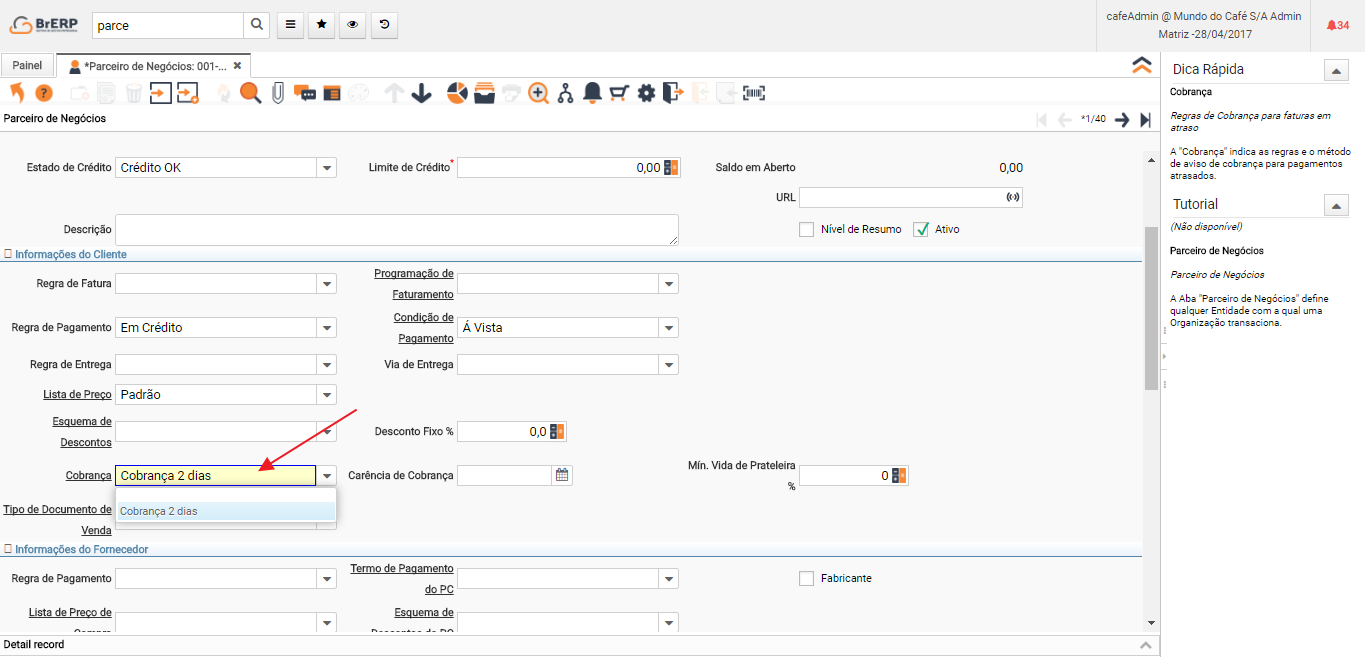Configurando e Usando Cobrança no BrERP
===============================
A Cobrança é utilizada para gerar uma listagem dos clientes devedores para que o setor responsável na Empresa entre em contato para renegociar, comunicar o cliente sobre o titulo em aberto. No exemplo vamos criar uma cobrança dos clientes devedores a mais de 2 dias após o vencimento da Fatura.
1- Vamos acessar no Menu a janela "Cobrança", pode ser digitado na pesquisa do sistema, ou clicar no "Menu > Gestão de Parceiros de Negócios > Regras de Parceiros de Negócios > Cobrança".
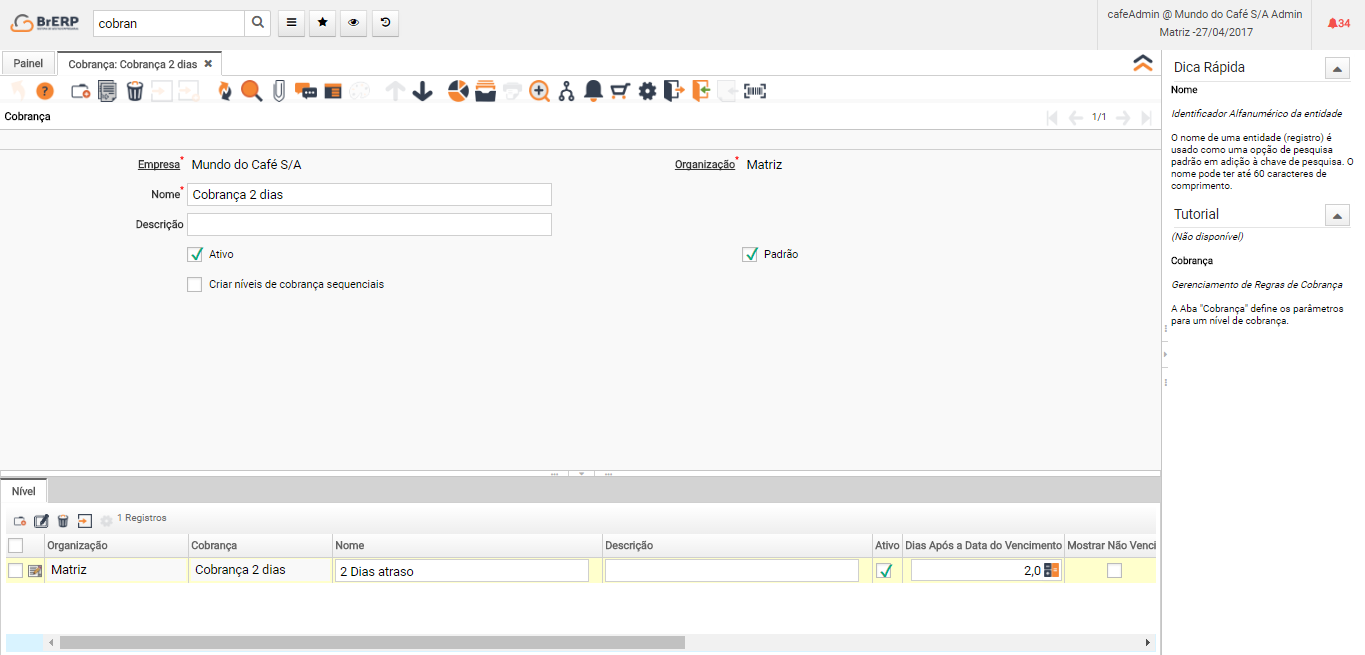
- Esse primeiro cadastro é apenas um descritivo do tipo de cobrança que estamos criando. Se for trabalhar com níveis de cobrança, marcar o Flag "Criar níveis de cobrança sequenciais".
2- Vamos clicar na aba "Nível" para definirmos a configuração da cobrança.
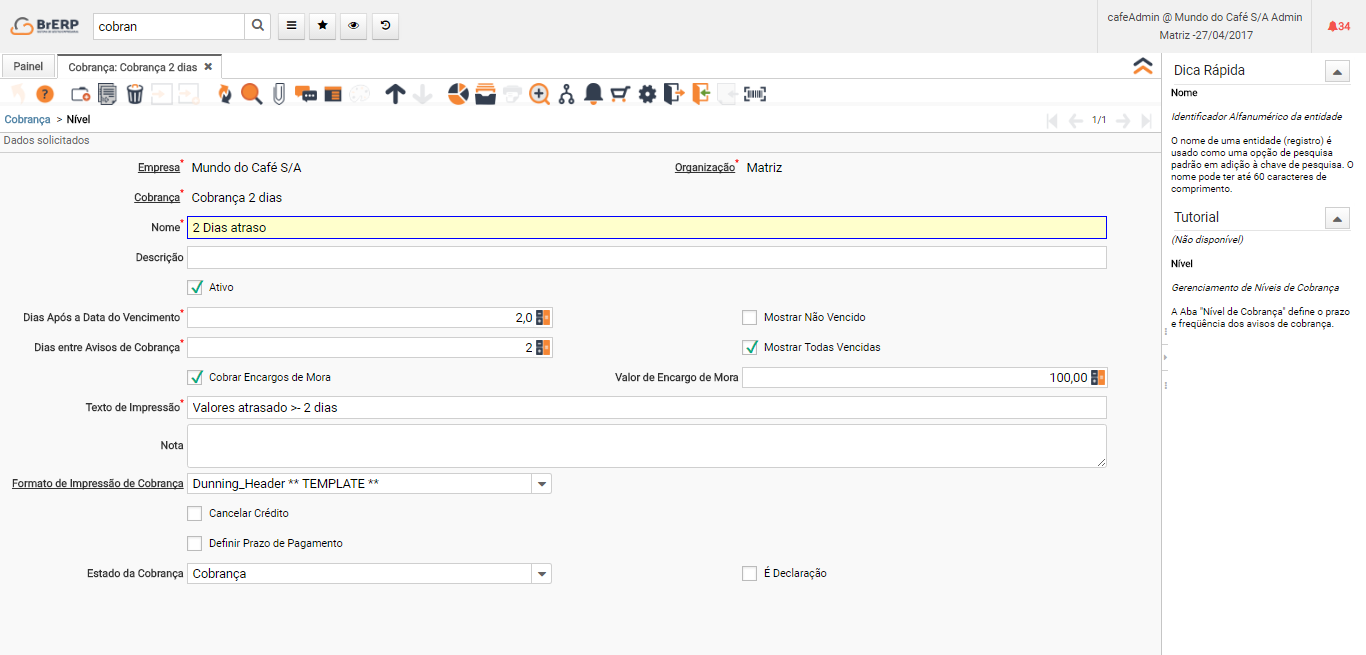
- Definição de alguns Campos
- Dias Após a Data de Vencimento: Esse campo é para definir após quantos dias de vencimento da fatura esse cliente vai entrar na listagem de cobrança.
- Dias entre Avisos de Cobrança: Define após quantos dias esse cliente entra em uma nova listagem de cobrança.
- Mostrar Não Vencido: Mostra as faturas que ainda vão vencer.
- Show All Due (Exibir todos vencidos): Marcando esse flag, na hora de gerar a lista de cobrança ele vai exibir todas as faturas vencidas e não só a ultima.
- Cobrar Encargos de Mora: Ao marcar esse flag ele habilita o campo Valor de Encargo de Mora, para informar o valor da mora a ser cobrada.
- Cancelar Crédito: Esse Flag automaticamente ao gerar a cobrança ele cancela o crédito do cliente para que não seja realizada mais nenhuma venda.
Após realizar a configuração, vamos definir quais os Parceiros de Negócios ou Grupos de Parceiros de Negócios que iram entrar nessa regra. Se configurar no Grupo de Parceiros, não precisa colocar no cadatro de Parceiro.
Parceiro de Negócios
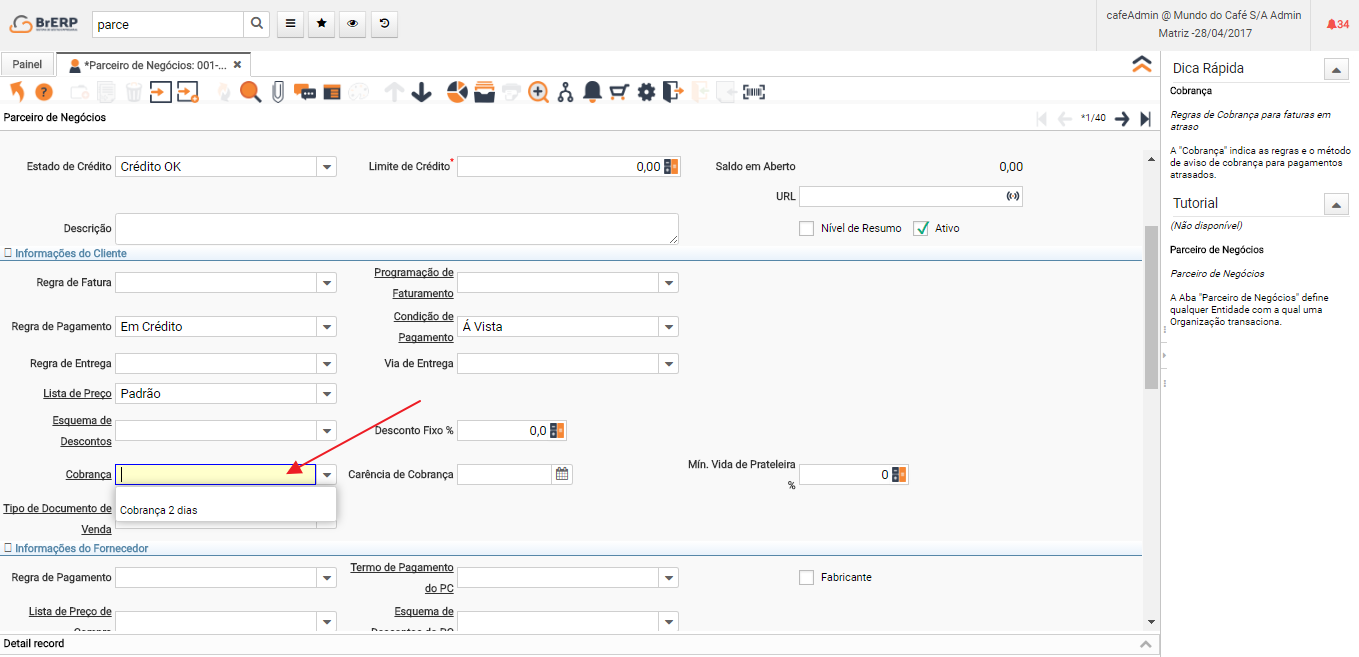
Grupo de Parceiros de Negócios
Gerando Cobrança
1- Acesse a janela "Processamento de Cobrança" e crie uma nova informando qual a cobrança que quer executar "Configuração que foi feita no inicio da documentação". Caso tenha configurado por Nível, informe o mesmo antes de executar o processo.
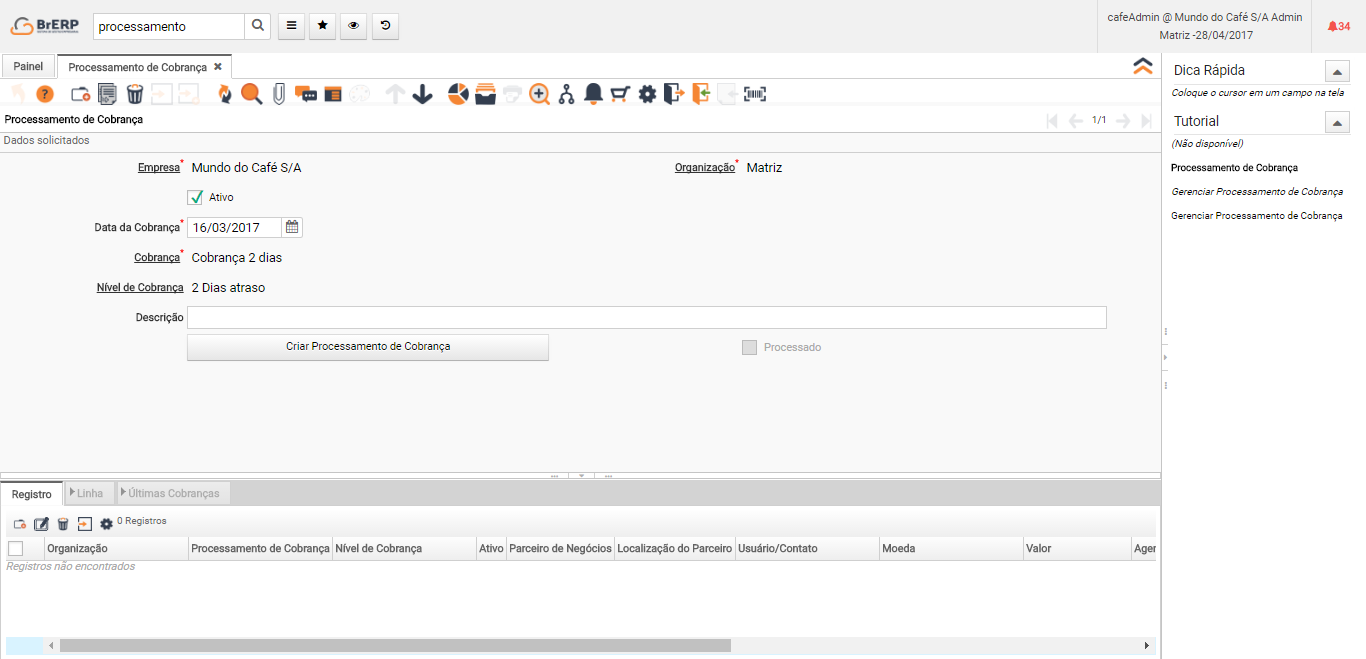
2- Ainda na Janela de Processamento, clique no Botão "Criar Processamento de Cobrança", aparecerá a seguinte janela de parâmetros.
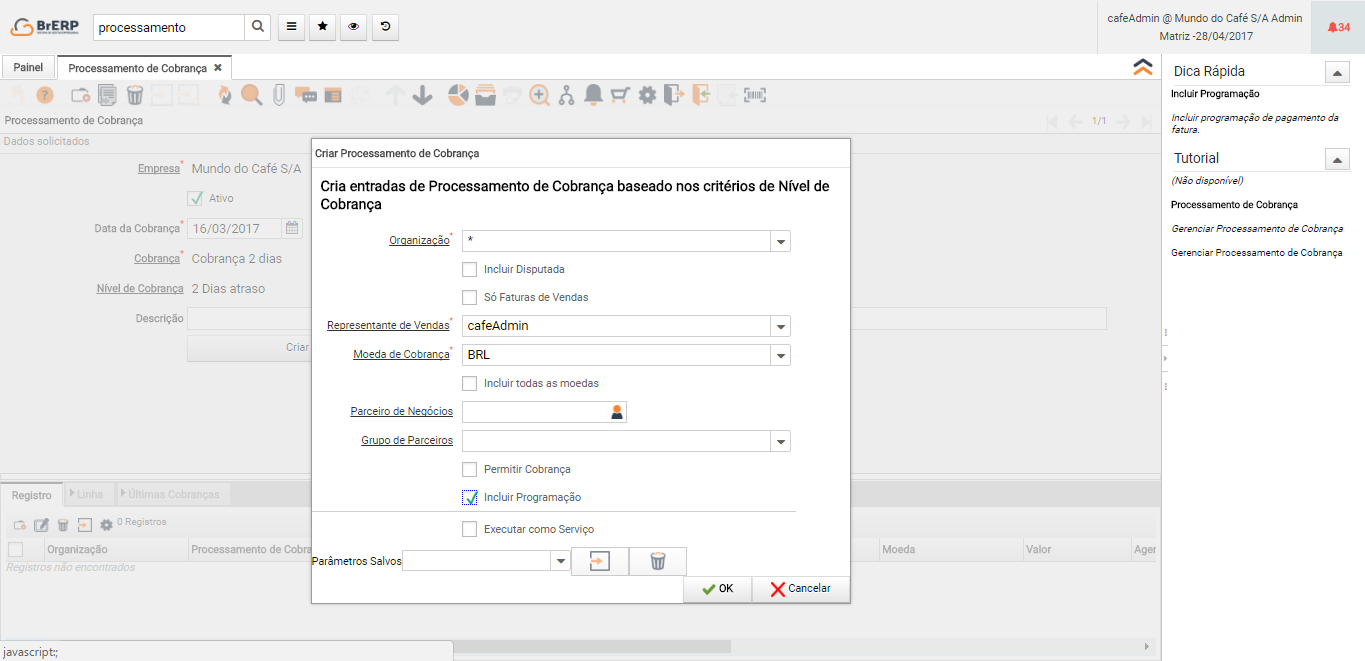
- Parâmetros
- Organização: Informar qual a Organização que quer gerar a cobrança
- Só Faturas de Vendas: Define geração de apenas cobrança de Faturamento de Venda
- Include Scheduled (Inclui Programação): Essa opção precisa estar marcado caso utilize programação de pagamento, pois se não o sistema não considera os vencimentos das programações de pagamento.
3- Ao clicar em Ok, o sistema vai gerar os dados da cobrança na Aba "Registro".
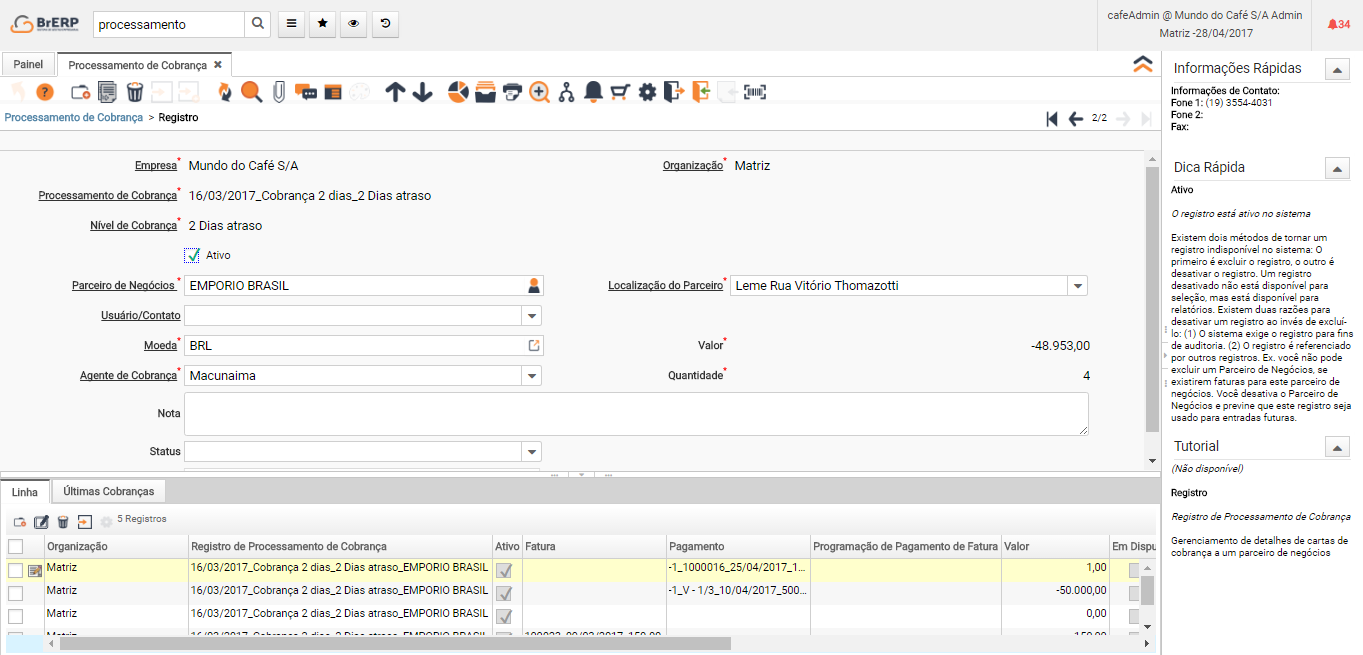
Nesse momento é onde o setor de cobrança vai trabalhar, utilizando o campo Status para definir o que foi discutido com o cliente, e utilizando o campo Nota para preencher algumas observações do contato que foi feito. Após isso clicar no botão "Processar Registro"